Come capire se ti spiano dalla fotocamera
Sei terrorizzato all’idea di essere spiato da altre persone attraverso la fotocamera del tuo cellulare o la webcam del tuo computer? Purtroppo in determinati scenari si tratta di un rischio concreto, ma è bene evitare di cadere nella paranoia: questo non ti sarebbe di nessuna utilità.
Se vuoi verificare eventuali accessi non autorizzati alla fotocamera dei device in tuo possesso e proteggerne il flusso video, puoi infatti adottare alcuni accorgimenti che ti saranno utili per capire se eventualmente il tuo dispositivo è sotto controllo e, in caso affermativo, porre rimedio alla cosa. Nei prossimi paragrafi di questo tutorial, dunque, avrò modo di spiegarti come capire se ti spiano dalla fotocamera.
Se sei pronto per iniziare, direi che è giunta l’ora di addentrarci nel vivo della guida. Forza e coraggio: mettiti bello comodo, prenditi tutto il tempo di cui hai bisogno per concentrarti sulla lettura delle prossime righe e, cosa ancora più importante, cerca di attuare le “dritte” che ti darò. Con la giusta calma, riuscirai ad affrontare l’argomento nel migliore dei modi. Buona lettura!
Indice
- Come capire se ti spiano dalla fotocamera del PC
- Come capire se ti spiano dalla fotocamera del telefono
Come capire se ti spiano dalla fotocamera del PC
In questa sede avrò modo di spiegarti come capire se ti spiano dalla fotocamera soprattutto fornendoti delle indicazioni pratiche in merito a come puoi difenderti da situazioni di questo tipo. Su PC, infatti, potrebbe non essere semplice comprendere se effettivamente si è finiti in uno scenario di questo tipo o meno, ma esiste più di qualche prevenzione che è possibile mettere in atto.
Utilizzare un antivirus avanzato
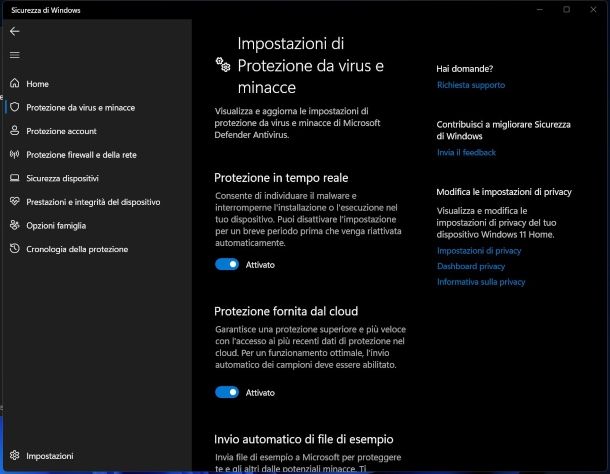
La prima possibilità a tua disposizione per evitare che i malintenzionati possano prendere in qualche modo il controllo del flusso video della webcam del PC consiste nell’utilizzare un antivirus avanzato.
Innanzitutto, potrebbe interessarti sapere che i moderni sistemi operativi integrano già delle soluzioni di protezione. Mi riferisco, ad esempio, a Windows Defender/Sicurezza di Windows, antivirus integrato negli OS di casa Microsoft, come Windows 10 e Windows 11. Questa tipologia di protezione è ritenuta sufficiente da più di qualcuno, ma è indubbio che in ambiti avanzati si potrebbe voler andare oltre.
Devi sapere, infatti, che diverse soluzioni a pagamento integrano proprio una funzione di protezione della webcam. Un esempio pratico? Un servizio a cui puoi dare quantomeno un’occhiata è Surfshark One, compatibile anche con PC Windows e macOS. Si tratta di fatto una suite di protezione all-in-one, considerando che, oltre alla funzione già citata, è in grado di andare oltre a quanto possibile con il classico antivirus in vari modi.
Tra le funzionalità più interessanti del servizio, che viene tra l’altro proposto a un prezzo usualmente inferiore ai 4 euro al mese con tanto di mesi extra gratuiti, ci sono la scansione dei file direttamente in fase di download e l’opportunità di ottenere notifiche istantanee relative ai data breach (per capire se i propri dati personali sono finiti nelle mani di malintenzionati). Non manca inoltre la funzione di generazione di una nuova e-mail proxy con Alternative ID. Capisci bene, insomma, che si tratta di una soluzione in grado di mantenere al sicuro tutti gli aspetti relativi al tuo PC. Per maggiori dettagli, ti consiglio di approfondire il mio tutorial su come funziona Surfshark One.
Ci sono poi altre soluzioni valide in campo di VPN con funzioni di protezione integrate. Un esempio interessante è NordVPN, tra i più popolari servizi Virtual Private Network, che offre anche una funzione chiamata Threat Protection. Questa si occupa di rilevare le minacce informatiche derivanti dal Web, scansionando i file scaricati da quest’ultimo ed entrando in gioco in ambito tracker. Se ti interessa saperne di più, puoi fare riferimento alla mia guida su come funziona NordVPN.
C’è poi anche PrivadoVPN, altro popolare servizio di questo tipo che viene proposto a un costo vantaggioso. Quel che potrebbe interessarti fare in fase di checkout è aggiungere il servizio antivirus che corrisponde al nome di PrivadoVPN Sentry. Il motivo è presto detto: si tratta di una soluzione che consente di mantenere al sicuro il sistema in tempo reale, dando anche la possibilità di avviare scansioni complete e veloci.
Se, invece, sei alla ricerca di altri programmi per la protezione del computer, non posso che consigliarti di dare un’occhiata anche ai miei approfondimenti sui migliori antivirus gratuiti e sui migliori antivirus a pagamento. Potrebbe inoltre interessarti dare un’occhiata alla mia guida ai migliori antimalware, così da cercare di rilevare anche gli eventuali spyware (ad esempio, potrebbe interessarti consultare la mia guida su come scaricare Malwarebytes).
Se cerchi un’altra opzione in ambito Mac, potrebbe interessarti approfondire CleanMyMac X, un programma tuttofare che consente di avviare una scansione smart in ambito di protezione, mantenendo al sicuro il Mac dalle principali minacce informatiche e ottimizzando il sistema operativo affinché vada più veloce. Maggiori info qui.
Impostare un firewall

Al netto dell’utilizzo di un ottimo antivirus, un altro metodo per proteggere il proprio dispositivo dalle minacce in termini di cybersecurity è quello di utilizzare un firewall avanzato, andando oltre a quello attivo di default nei sistemi operativi Windows e macOS.
Questo perché si fa riferimento a un sistema posto a protezione di due diverse reti, in modo da impedire gli accessi non autorizzati. Tra le soluzioni che vengono più spesso utilizzate in questo ambito ci sono Windows Firewall Notifier per Windows e Little Snitch o LuLu per macOS. Mediante questi ultimi, puoi espandere le funzioni di protezione rispetto al firewall integrato e semplificare le attività di monitoraggio relative alla rete.
Se ti interessa saperne di più sulla questione e comprendere al meglio il funzionamento del tutto, puoi fare riferimento alla mia guida specifica su come capire se il PC è spiato, dove sono sceso maggiormente nel dettaglio anche di ulteriori controlli che è possibile effettuare in tal senso.
Controllare i programmi installati
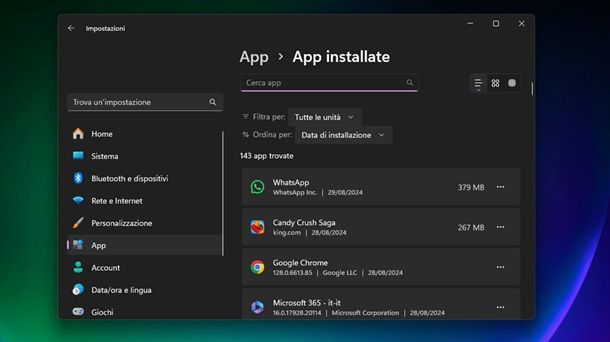
Se proprio né l’antivirus avanzato né il firewall di terze parti rilevano nulla di strano ma continui ad avere dubbi sul fatto che qualcuno stai tentando di accedere malevolmente al tuo computer, puoi effettuare anche una verifica “manuale”, ovvero dare un’occhiata ai programmi installati sul tuo PC.
In questo modo, potrai andare alla ricerca di eventuali strani programmi che magari hai installato da poco e che potrebbero essere l’effettiva causa dei problemi che stai riscontrando. Ad esempio, se riscontri la presenza di programmi per il parental control che non hai installato tu, puoi procedere alla disinstallazione immediata degli stessi.
Se utilizzi Windows 11, puoi premere sull’icona Start (l’icona della bandierina nella barra delle applicazioni) e selezionare il riquadro Impostazioni per raggiungere queste ultime. Dopodiché, premi prima sulla scheda App a sinistra e poi sull’opzione App installate per raggiungere la lista delle applicazioni presenti sul tuo computer. Se trovi, dunque, qualche app sospetta, premi sulla relativa icona dei tre puntini e seleziona la voce Disinstalla per procedere alla rimozione.
Nel caso in cui questo non funzionasse, potrebbe interessarti consultare il mio tutorial su come disinstallare un programma in modo definitivo. Puoi anche seguire il percorso Impostazioni > Privacy e sicurezza > Videocamera per dare un’occhiata ai programmi che hanno accesso alla fotocamera, cosa che può eventualmente consentirti di comprendere se c’è qualcosa che non va.
Se invece usi un Mac, per accedere alla lista delle applicazioni installate su quest’ultimo puoi avviare il Finder (l’icona del volto sorridente che trovi nella barra Dock) e selezionare l’opzione Applicazioni. A questo punto, se scovi qualche app sospetta puoi anche pensare semplicemente di trascinarla nel Cestino e svuotare quest’ultimo. Per ulteriori dettagli, puoi fare riferimento alla mia guida su come disinstallare applicazioni su Mac.
Ti consigli di raggiungere anche il percorso Impostazioni di Sistema > Privacy e sicurezza > Fotocamera per dare un’occhiata ai programmi che utilizzano quest’ultima. Non dovresti però in realtà avere problemi a comprendere quando un’app sta utilizzando la fotocamera, visto che nelle più recenti versioni di macOS compare un apposito pallino verde della privacy in alto a destra nella barra dei menu.
Altri consigli utili per blindare il PC
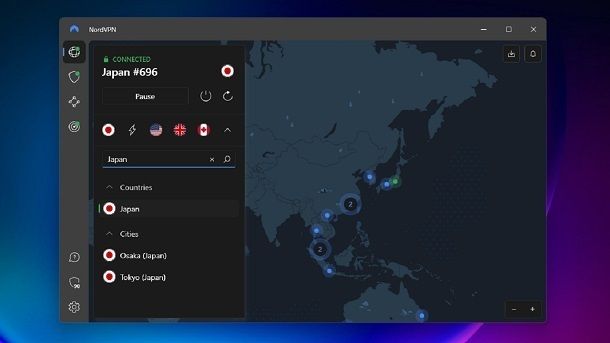
Andando oltre alle indicazioni di protezione fornite in precedenza, potrebbe interessarti blindare il tuo PC su più fronti, così che rimanga il più possibile al sicuro dai tentativi di accesso non autorizzati. Di seguito puoi trovare dettagli su ulteriori precauzioni che puoi prendere.
- Utilizzare un servizio VPN: la protezione della privacy mentre si naviga sul Web è importante in un mondo sempre connesso come quello attuale. Potrebbe dunque farti piacere approfondire dei servizi popolari come NordVPN (proposto a pochissimi euro e ormai famosissimo, qui la mia recensione), Surfshark (VPN utilizzata con soddisfazione da molti utenti, trovi la mia recensione qui), ExpressVPN (di certo non si può lasciarlo fuori da una lista dei migliori servizi VPN) e PrivadoVPN (che si fa spesso notare per via di un prezzo scontatissimo). Ho già parlato di alcune di queste soluzioni in precedenza, ma potrebbe interessarti sapere che queste sono anche in grado di proteggere i tuoi dati in generale mentre navighi sul Web.
- Mantenere aggiornato il computer: può sembrare una questione secondaria, ma in realtà mantenere aggiornato il sistema operativo del proprio PC è importante anche per questioni di sicurezza di questo tipo. Puoi trovare maggiori dettagli nelle mie guide su come aggiornare Windows e su come aggiornare macOS.
- Evitare di collegare il PC a reti Wi-Fi pubbliche: evita di farti ingolosire troppe dall’offerta delle reti Wi-Fi pubbliche, visto che possono purtroppo essere prese di mira dai malintenzionati per cercare di ottenere dati sensibili relativi ai dispositivi che si collegano senza adeguate protezioni.
Per il resto, potrebbe interessarti dare un’occhiata alla mia guida su come come capire se qualcuno è entrato nel PC per maggiori dettagli sulle operazioni di prevenzione che si possono mettere in atto.
Come capire se ti spiano dalla fotocamera del telefono
Come dici? Al netto di quanto indicato in ambito PC, ti stai chiedendo come capire se ti spiano dalla fotocamera dello smartphone Android o come capire se ti spiano dalla fotocamera dell’iPhone? Anche in questo caso ho delle dritte per te in ambito di protezione.
Verificare le app installate
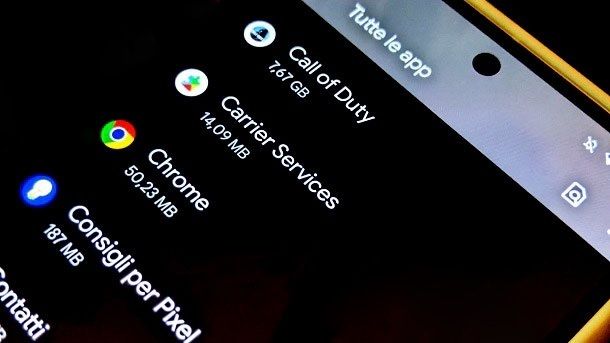
Dato che stai ragionando su come capire se ti spiano dalla telecamera, la prima cosa che puoi fare in ambito mobile risiede nella verifica delle app installate.
In modo simile a quanto indicato nel relativo capitolo per PC, anche in questo caso quello che può interessarti fare è andare alla ricerca di eventuali app sospette da disinstallare. Su Android, di solito basta raggiungere il percorso Impostazioni > App > Mostra tutte le app per far comparire a schermo la lista delle applicazioni installate sul dispositivo. Se trovi qualcosa di sospetto e una ricerca online conferma i tuoi dubbi, seleziona l’app in questione e rimuova premendo sul tasto Disinstalla. Se cerchi maggiori dettagli, puoi trovarli nel mio tutorial su come disinstallare app su Android.
Per quel che riguarda, invece, i dispositivi iPhone, la lista è accessibile mediante il percorso Impostazioni > Generali > Spazio su iPhone. A questo punto, scorrendo la pagina verso il basso troverai la lista della app installate. Se scovi qualcosa che non pensi proprio di aver installato e che sembra causare problemi, ti basta dunque selezionare il relativo riquadro e premere sul tasto Elimina app per completare l’operazione. Per ulteriori informazioni, puoi fare riferimento direttamente alla mia guida su come disinstallare app da iPhone.
Controllare i permessi e i profili

Al netto della verifica delle applicazioni sospette, quel che puoi fare è approfondire le autorizzazioni delle app e gli eventuali profili configurati sul dispositivo.
Per procedere da Android, puoi recarti nel percorso Impostazioni > Privacy > Dashboard della privacy per dare un’occhiata a quali app hanno recentemente utilizzato il permesso relativo all’utilizzo della fotocamera. In questo modo, puoi vedere subito se c’è qualche app sospetta, che puoi eventualmente disinstallare nel modo indicato in precedenza.
Per quel che riguarda, invece, l’iPhone, potrebbe più che altro interessarti dare un’occhiata al percorso Impostazioni > Generali > VPN e gestione dispositivi. Se ci sono dei strani profili che non hai impostato tu, procedi all’eliminazione per sicurezza. Per quel che riguarda, invece, le autorizzazioni delle app, puoi dare un’occhiata a queste ultime tramite il percorso Impostazioni > Privacy e sicurezza, dando un’occhiata soprattutto all’opzione Fotocamera. Per maggiori dettagli, potrebbe interessarti fare riferimento alla mia guida su come eliminare software spia dal cellulare.
Impostare un sistema di protezione avanzato

Al netto delle verifiche che puoi effettuare in ambito mobile, potrebbe interessarti anche in questo caso impostare un sistema di protezione avanzato.
Ho già approfondito una possibilità interessante in questo senso nel relativo capitolo per computer. Devi sapere, infatti, che Surfshark One è compatibile anche con i dispositivi Android. La funzione antivirus di quest’ultimo, però, al momento in cui scrivo non è attualmente disponibile per iPhone e iPad.
Non c’è tuttavia solo questa soluzione, visto che tra i servizi VPN disponibili su mobile che consentono di proteggere il proprio dispositivo ci sono anche in questo caso i già approfonditi NordVPN e PrivadoVPN. Potrebbe inoltre interessarti dare un’occhiata alle mie guide sui migliori servizi VPN per maggiori dettagli sulle soluzioni che puoi tenere in considerazione.
In ogni caso, dare un’occhiata ai miei approfondimenti sui migliori antivirus per Android e sui migliori antivirus per iPhone potrebbe fare al caso tuo.
Altri consigli utili per blindare il telefono

Oltre a quanto descritto finora, se vuoi blindare il tuo smartphone su più fronti, potrebbe interessarti avere qualche rapida dritta in più.
Ebbene, in realtà le indicazioni già fornite nel precedente capitolo sul mondo computer, relative all’evitare le reti Wi-Fi pubbliche, all’utilizzo di servizi VPN e al mantenere aggiornato il sistema operativo (potrebbe farti piacere in tal senso consultare i miei tutorial su come aggiornare Android e come aggiornare iOS), sono valide anche in questo contesto.
Se disponi, però, di un iPhone, potrebbe interessarti approfondire anche la questione privacy. Raggiungi, dunque, il percorso Impostazioni > Privacy e sicurezza > Tracciamento per trovare l’opzione Richiesta tracciamento attività. Impostando quest’ultima su OFF, sarà direttamente il dispositivo a rifiutare in automatico tutte le nuove richieste di tracciamento da parte delle app.
Al netto di questo, se sei alla ricerca di ulteriori protezioni in questo ambito, fare riferimento alla mia guida su come non farsi spiare il cellulare può consentirti di saperne di più.

Autore
Salvatore Aranzulla
Salvatore Aranzulla è il blogger e divulgatore informatico più letto in Italia. Noto per aver scoperto delle vulnerabilità nei siti di Google e Microsoft. Collabora con riviste di informatica e cura la rubrica tecnologica del quotidiano Il Messaggero. È il fondatore di Aranzulla.it, uno dei trenta siti più visitati d'Italia, nel quale risponde con semplicità a migliaia di dubbi di tipo informatico. Ha pubblicato per Mondadori e Mondadori Informatica.






